Ako sa zbaviť choroby v DAYZ

DAYZ je hra plná šialených, nakazených ľudí v postsovietskej krajine Černarus. Zistite, ako sa zbaviť choroby v DAYZ a udržte si zdravie.
Windows 10 má vstavanú funkciu na detekciu všetkých pripojených periférnych zariadení. Potom vyhľadá ovládač súvisiaci s týmto pripojeným externým zariadením a nainštaluje ho. Vďaka tomu je hardvér rozpoznaný a používatelia môžu začať používať zariadenie. Jednotkou, ktorá to umožňuje, je PCI, čo je skratka pre Peripheral Component Interconnect. A ako každý hardvér, aj tento komponent potrebuje na svoje fungovanie ovládače. Táto príručka vám pomôže stiahnuť a nainštalovať nové ovládače a dokonca aktualizovať existujúci ovládač PCI Controller.
Kroky, ako vyriešiť problémy s ovládačom PCI Simple Communications Controller?
Existujú štyri spôsoby, ako vyriešiť problémy s ovládačom PCI Controller, a všetky metódy fungujú na 100 %. Je to čas, úsilie a technické zručnosti potrebné pre každú metódu sú niečo iné, čo umožňuje užívateľovi vybrať si to najlepšie pre seba.
Každý výrobca hardvéru, známy aj ako výrobca originálnych zariadení, spravuje oficiálnu webovú stránku, kde si používatelia môžu stiahnuť ovládače, používateľské príručky a ďalšie zdroje súvisiace so zakúpeným hardvérom. Pre jednoduchý komunikačný radič PCI budú ovládače dostupné na webovej stránke Intel alebo AMD. Ak poznáte názov, číslo modelu a verziu hardvérového zariadenia, môžete navštíviť oficiálnu webovú stránku a vyhľadať ovládače.
Oficiálna webová stránka Intel
Ovládač radiča PCI je tiež známy ako ovládače čipovej sady, ktoré možno ľahko nájsť na týchto webových stránkach. Výzvou je najprv identifikovať hardvér.
Spoločnosť Microsoft zaviedla vstavaný nástroj, ktorý používateľom pomáha sťahovať aktualizácie týkajúce sa nástrojov a funkcií systému Windows, ovládačov, zabezpečenia atď. Ak máte pripojený jednoduchý komunikačný radič PCI, aktualizácie systému Windows automaticky nájdu ovládače za vás. Tu sú kroky na spustenie aktualizácií v systéme Windows 10:
Krok 1 : Stlačením Windows + I otvorte okno Nastavenia a potom medzi možnosťami kliknite na Aktualizácie a zabezpečenie.
Krok 2 : V novom okne Aktualizácie a zabezpečenie, ktoré sa otvorí, musíte kliknúť na tlačidlo Vyhľadať aktualizácie na pravej strane panela.
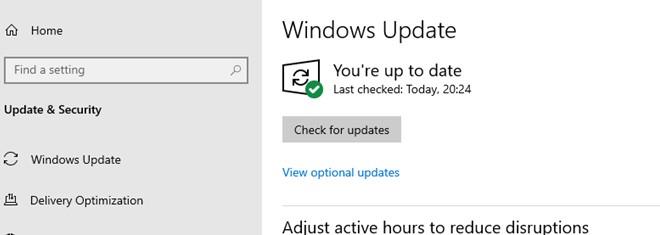
Krok 3 : Windows 10 potom vyhľadá najnovšie aktualizácie na serveri Microsoft spolu s ďalšími aktualizáciami ovládačov, ktoré súvisia s hardvérom pripojeným k vášmu počítaču.
Poznámka : Tento proces hľadania, sťahovania a inštalácie aktualizácií zaberá veľa času. Vykonáva sa automaticky a vyžaduje si najmenší zásah používateľa.
Treťou možnosťou inštalácie ovládačov pre jednoduchý komunikačný radič PCI je ich stiahnutie pomocou Správcu zariadení , čo je vstavaná pomôcka v systéme Windows 10. Tento proces si vyžaduje čas a vyžaduje technické zručnosti, aby ste vedeli, ako vykonať proces inštalácie. Tu sú kroky:
Krok 1 : Stlačením klávesov Windows + R spustite okno Run Box.
Krok 2 : Napíšte „devmgmt.msc“ do textového poľa označeného Open a stlačte OK.
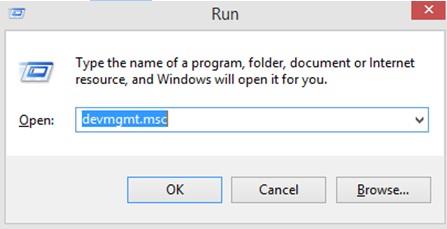
Krok 3 : Zobrazí sa nové okno so zoznamom všetkých ovládačov aktuálne nainštalovaných vo vašom počítači. Posúvajte sa nadol, kým nenájdete položku Ďalšie zariadenia, a potom na ňu kliknite.
Krok 4 : V rozbaľovacích možnostiach pod Iné zariadenia vyberte PCI Encryption/Decryption Controller a kliknutím pravým tlačidlom myši naň otvorte kontextovú ponuku.
Krok 5 : V kontextovej ponuke kliknite na Aktualizovať ovládače a vykonajte pokyny na obrazovke.

Tento proces vám nainštaluje ovládač PCI Controller Driver.
Najjednoduchšou metódou, ktorú môžete použiť na vyriešenie problémov s ovládačom jednoduchého komunikačného radiča PCI, je použiť softvér na aktualizáciu ovládačov, ako je Smart Driver Care. Tento program prehľadá hardvér vášho systému a vyhľadá najaktuálnejší ovládač dostupný na webe. Dokáže nahradiť zastarané , chýbajúce a poškodené ovládače vášho počítača najkompatibilnejšími a najaktualizovanejšími. Tu sú kroky na používanie Smart Driver Care:
Poznámka : Základná verzia Smart Driver Care aktualizuje každý deň iba dva ovládače, zatiaľ čo prémiová verzia dokáže aktualizovať všetky problémy s ovládačmi vo vašom systéme naraz .
Krok 1: Stiahnite si a nainštalujte Smart Driver Care do svojho počítača z oficiálneho odkazu uvedeného nižšie:
Krok 2: Po nainštalovaní programu ho musíte spustiť.
Poznámka: Štandardne nainštalovaná verzia je základná verzia, ktorá môže aktualizovať iba dva ovládače. Kliknutím na tlačidlo Upgrade to PRO si môžete zakúpiť softvér a zaregistrovať ho.
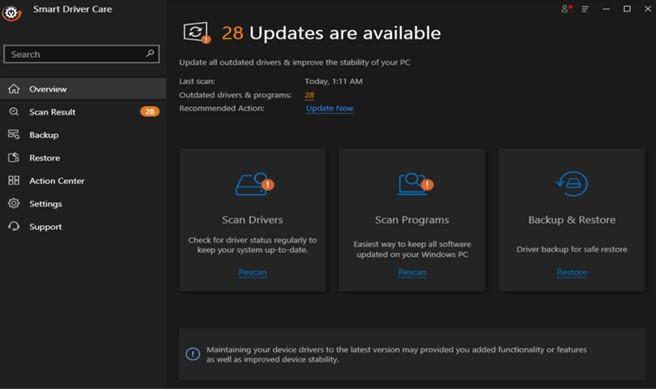
Krok 3 : Kliknutím na Skenovať ovládače spustíte skenovanie.
Poznámka: Počas skenovania skontrolujte, či je k vášmu systému pripojený jednoduchý komunikačný radič PCI.
Krok 4 : Po dokončení skenovania aplikácia Smart Driver Care zobrazí zoznam zastaraných ovládačov vo vašom počítači, ktoré je potrebné opraviť. Vyberte ovládač PCI radiča zo zoznamu a kliknutím na tlačidlo Aktualizovať stiahnite a nainštalujte aktualizovaný ovládač.
Poznámka: Ak ste si zakúpili PRO verziu Smart Driver Care, môžete kliknúť na tlačidlo Aktualizovať všetko a vyriešiť všetky problémy s ovládačmi naraz.
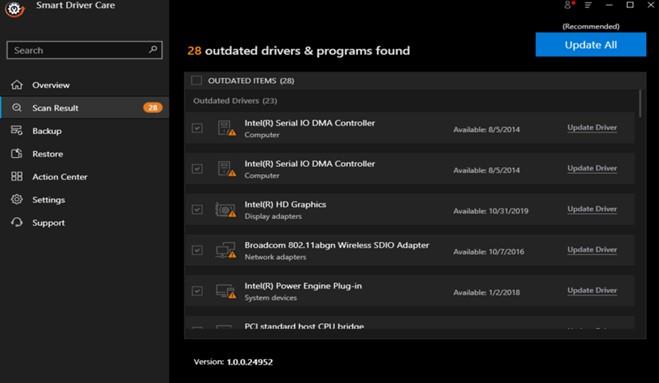
Krok 5: Po dokončení procesu reštartujte počítač a skontrolujte, či sú problémy s ovládačmi súvisiace s PCI vyriešené, a môžete ľahko pripojiť periférne zariadenia k počítaču.
Pozrite si videonávod:
Záverečné slovo o tom, ako vyriešiť problémy s ovládačom PCI Simple Communications Controller?
Bez vyriešenia problémov s ovládačmi pre PCI Simple Communications budete mať nielen problémy s pripojením periférnych zariadení k počítaču, ale budete tiež čeliť rôznym a náhodným problémom s fungovaním počítača. Odporúča sa čo najskôr aktualizovať ovládač radiča PCI a najlepším spôsobom je služba Smart Driver Care, ktorá to urobí za vás niekoľkými kliknutiami.
Sledujte nás na sociálnych sieťach – Facebook, Twitter , Instagram a YouTube. V prípade akýchkoľvek otázok alebo návrhov nám dajte vedieť v sekcii komentárov nižšie. Radi sa vám ozveme s riešením. Pravidelne uverejňujeme tipy a triky spolu s odpoveďami na bežné problémy súvisiace s technológiou.
DAYZ je hra plná šialených, nakazených ľudí v postsovietskej krajine Černarus. Zistite, ako sa zbaviť choroby v DAYZ a udržte si zdravie.
Naučte sa, ako synchronizovať nastavenia v systéme Windows 10. S touto príručkou prenesiete vaše nastavenia na všetkých zariadeniach so systémom Windows.
Ak vás obťažujú štuchnutia e-mailov, na ktoré nechcete odpovedať alebo ich vidieť, môžete ich nechať zmiznúť. Prečítajte si toto a zistite, ako zakázať funkciu štuchnutia v Gmaile.
Nvidia Shield Remote nefunguje správne? Tu máme pre vás tie najlepšie opravy, ktoré môžete vyskúšať; môžete tiež hľadať spôsoby, ako zmeniť svoj smartfón na televízor.
Bluetooth vám umožňuje pripojiť zariadenia a príslušenstvo so systémom Windows 10 k počítaču bez potreby káblov. Spôsob, ako vyriešiť problémy s Bluetooth.
Máte po inovácii na Windows 11 nejaké problémy? Hľadáte spôsoby, ako opraviť Windows 11? V tomto príspevku sme uviedli 6 rôznych metód, ktoré môžete použiť na opravu systému Windows 11 na optimalizáciu výkonu vášho zariadenia.
Ako opraviť: chybové hlásenie „Táto aplikácia sa nedá spustiť na vašom počítači“ v systéme Windows 10? Tu je 6 jednoduchých riešení.
Tento článok vám ukáže, ako maximalizovať svoje výhody z Microsoft Rewards na Windows, Xbox, Mobile a iných platforiem.
Zistite, ako môžete jednoducho hromadne prestať sledovať účty na Instagrame pomocou najlepších aplikácií, ako aj tipy na správne používanie.
Ako opraviť Nintendo Switch, ktoré sa nezapne? Tu sú 4 jednoduché riešenia, aby ste sa zbavili tohto problému.






